As possibilidades que o Pinterest oferece para o marketing são enormes. Um dos melhores recursos para isso é o Tailwind, uma plataforma que o ajuda a preparar e otimizar os seus pins. Com a integração de um calendário inteligente e de funcionalidades de edição úteis, pode tornar as suas estratégias de marketing mais eficazes e manter-se sempre concentrado. Neste guia, vou mostrar-lhe como editar e automatizar pins diretamente no Tailwind.
Principais conclusões
- O Tailwind oferece um calendário inteligente que sugere as melhores alturas para colocar pins.
- Pode editar pins diretamente à medida que os carrega.
- A ferramenta permite-lhe fazer ajustes criativos na imagem para a tornar mais apelativa.
Instruções passo a passo
1. preparar os pins
Antes de começar, é essencial perceber como carregar e preparar os seus pins. Comece no Tailwind e vá para "Editor". Aqui tem a opção de carregar novos pins, bem como de editar pins existentes. É importante ter uma ideia clara do conteúdo do seu pin para que este seja imediatamente apelativo.
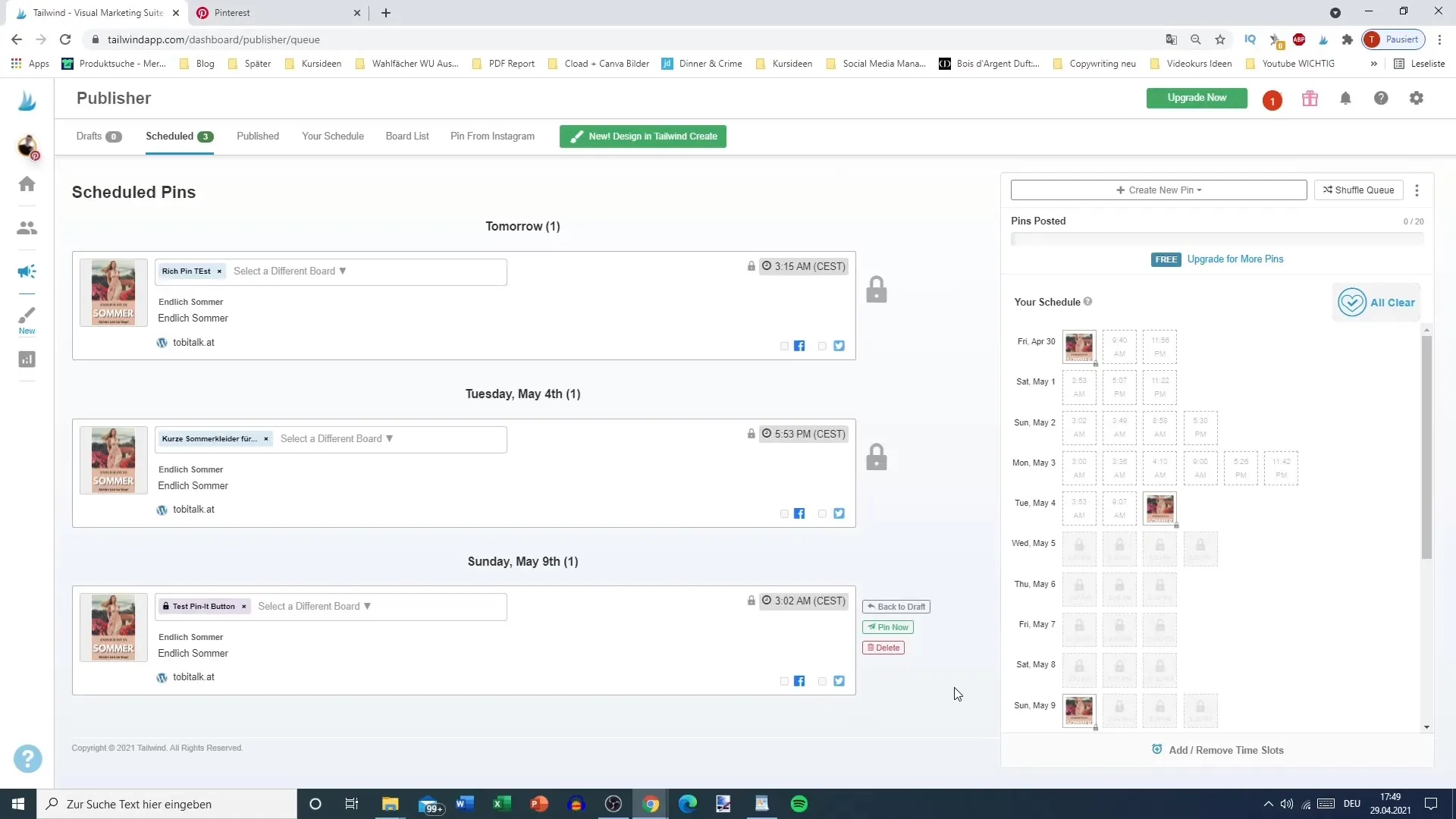
2. otimizar as definições do calendário
Navegue até ao calendário inteligente. Aqui ser-lhe-á mostrado quando é melhor fixar o seu conteúdo. As melhores alturas estão destacadas a verde, o que facilita muito o planeamento. Também pode definir definições para adicionar novas faixas horárias para afixação, consoante o número de publicações diárias que pretende.
3. Criar um calendário de carregamento
Depois de determinar o número de publicações que pretende agendar para cada dia, o Tailwind gera um calendário de carregamento. Depois de especificar o número diário de postagens, você receberá sugestões instantâneas para os melhores horários de pinna. É importante verificar regularmente as sugestões para garantir que elas permaneçam atualizadas e relevantes.
4. Carregamento de imagens
Para criar um novo pin, clique em "Criar pin". Selecione a imagem que pretende carregar. Verificará que algumas imagens podem ser carregadas mais rapidamente do que outras - isto pode variar. Verifique sempre se a imagem foi carregada corretamente e, se necessário, actualize a página.
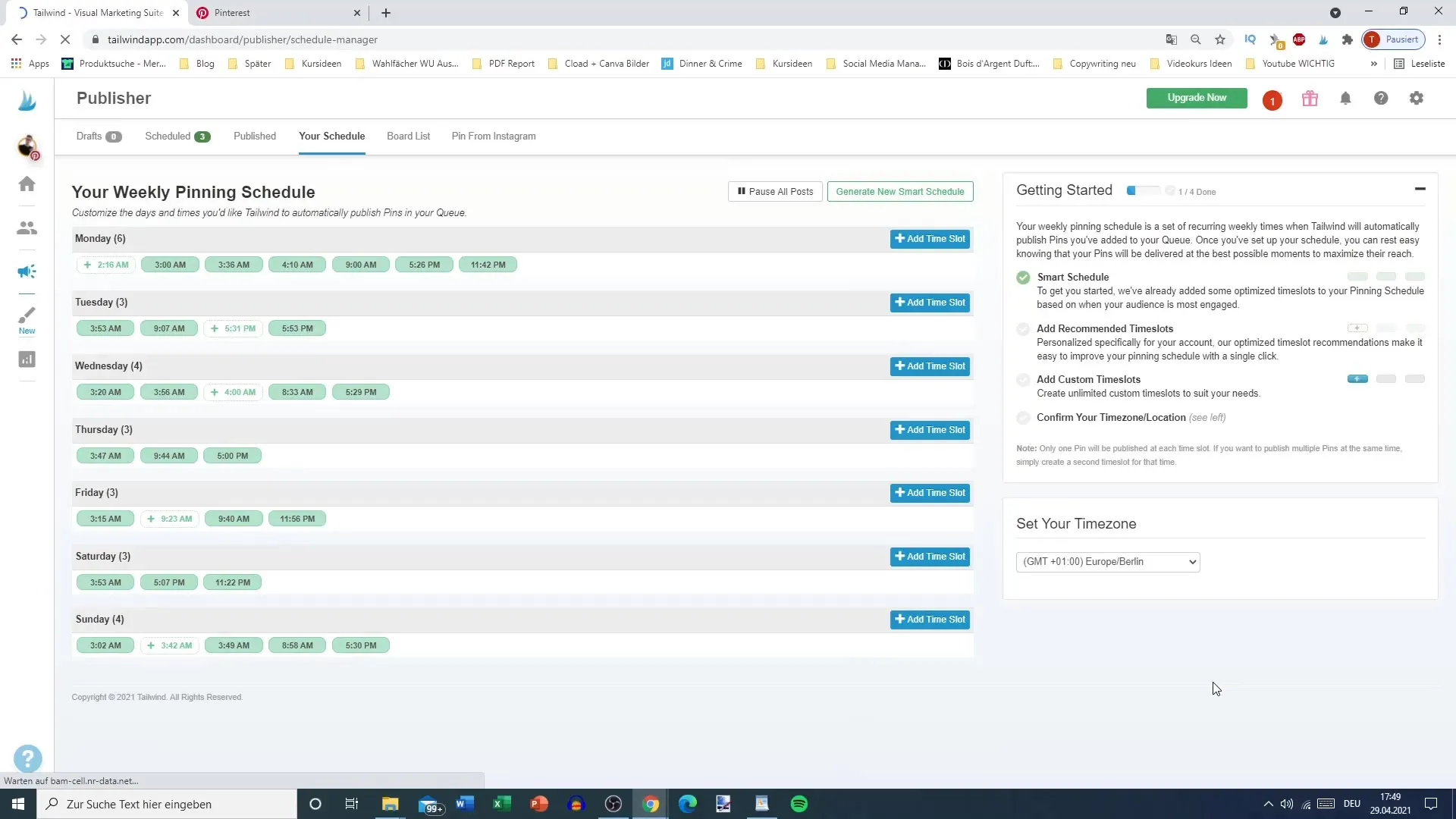
5 Editar o pin
Assim que a imagem for carregada, pode personalizá-la diretamente na interface de edição do Tailwind. As opções são semelhantes às de um software gráfico como o Photoshop. Utilize a função "Editar" para alterar o tamanho da imagem e ajustar as cores. Lembre-se de que uma imagem atractiva aumenta significativamente a atenção dos potenciais seguidores no Pinterest.
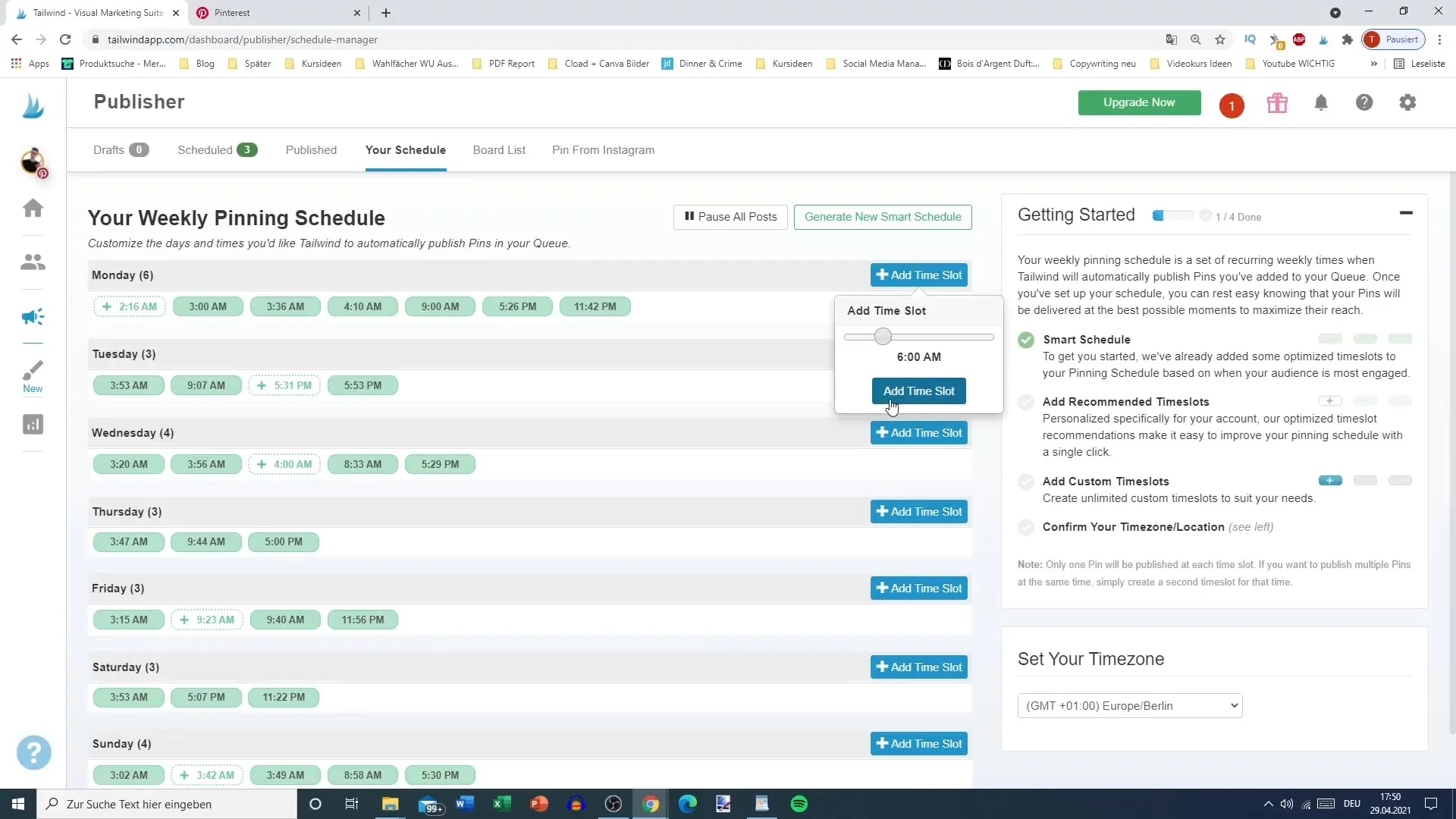
6. Aplicação de filtros e efeitos
O Tailwind também oferece a opção de aplicar vários filtros e transformar a imagem. Pode cortar a imagem ou convertê-la em formatos como quadrado ou oblongo. Experimente as várias definições para obter o melhor efeito para a sua imagem.
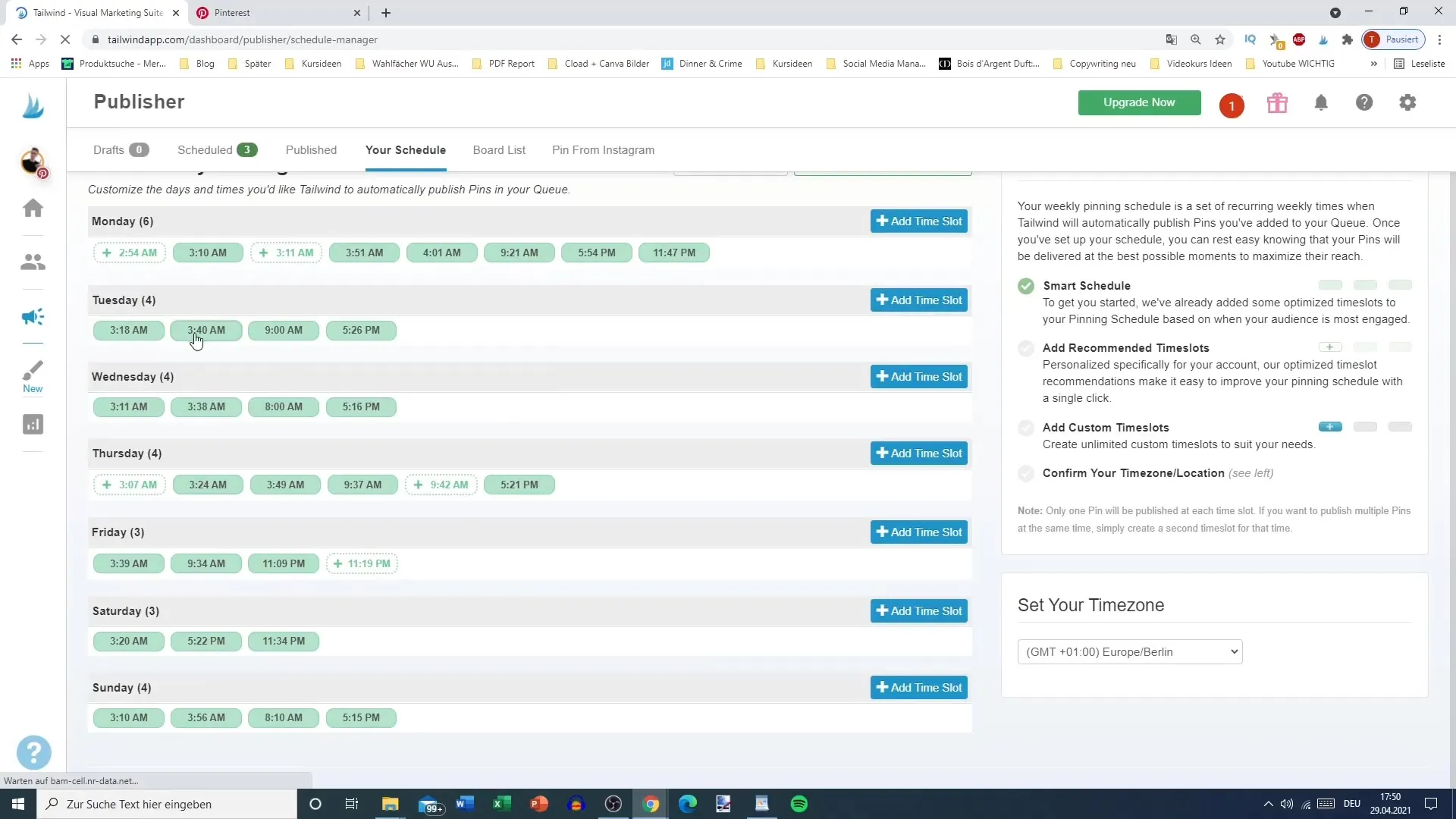
7 Guardar e publicar
Depois de ter efectuado os seus ajustes, guarde a imagem. Pode então selecionar os quadros relevantes nos quais o pin deve ser publicado. Escreva um título apelativo e uma descrição concisa para o seu pin. Muitas vezes, é útil integrar palavras-chave para aumentar a capacidade de localização.
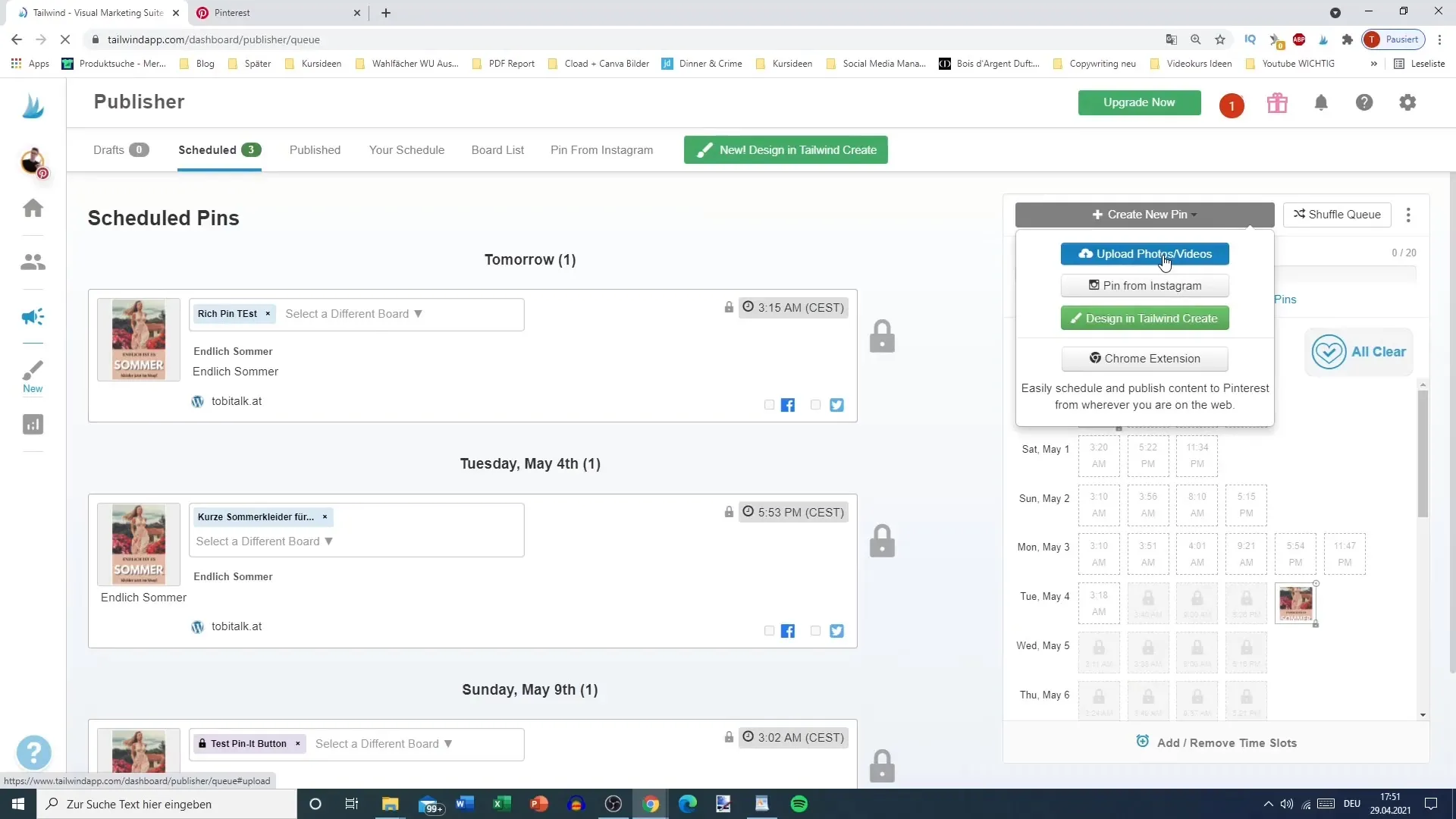
8 Programação automatizada de pins
Utilize os intervalos programados para otimizar o posicionamento dos seus pins. O Tailwind permite-lhe definir os horários de publicação de cada pin, para que possa ter a certeza de que o seu conteúdo é publicado exatamente quando pode alcançar o maior alcance.
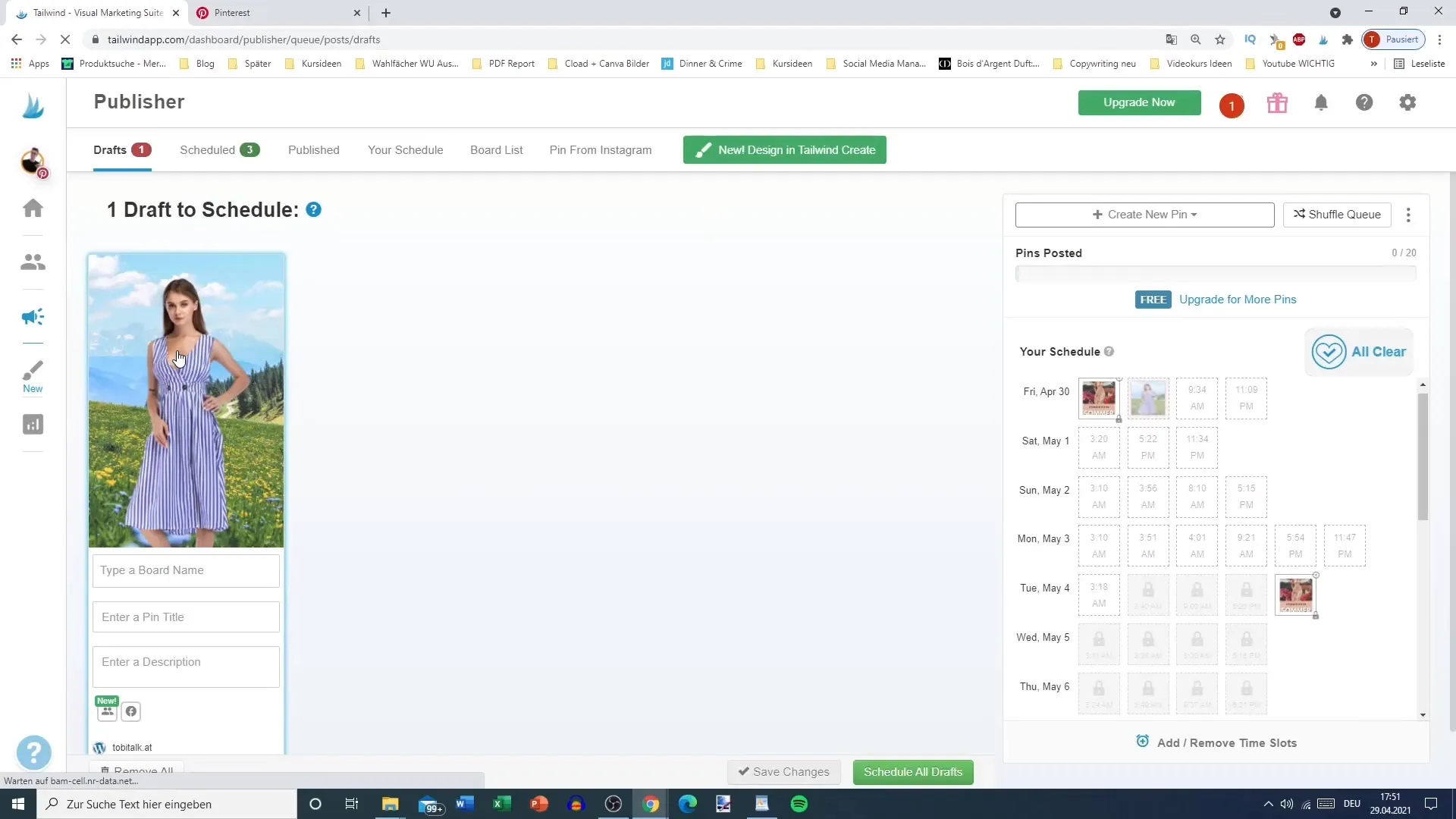
Resumo
Este guia mostrou-lhe como é fácil editar e agendar automaticamente pins no Tailwind. Com as ferramentas à sua disposição, pode otimizar significativamente a sua estratégia de Pinterest e direcionar o seu público.


